OneUI spustila spoločnosť Samsung minulý rok a technologická komunita ho dobre prijala pre svoj nový dizajnový jazyk a jednoduchú dostupnosť funkcií. Teraz spoločnosť Samsung vydala OneUI 2.0 Beta založenú na systéme Android 10 pre sériu Galaxy S10. S novou animáciou a gestami to vyzerá celkom rafinovane. Získate tiež spomalené selfie, ako je iPhone 11 Pro a aktualizované funkcie digitálnej pohody, ako je režim zaostrenia. Ak teda chcete byť prvým testerom, postupujte podľa nášho sprievodcu a nainštalujte OneUI 2.0 Beta na svoje zariadenie Galaxy S10 hneď teraz.
Nainštalujte OneUI 2.0 Beta založené na Androide 10
Predtým, ako sa pohnem vpred, dovoľte mi objasniť, že aktualizácia OneUI 2.0 Beta je momentálne k dispozícii iba pre Galaxy S10, S10+ a S10e. Tiež sme spomenuli dva spôsoby inštalácie aktualizácie. Prvý z nich je celkom jednoduchý a priamočiary a ďalší je manuálna metóda. buď si istý, Knox nezakopne ani pri jednej metóde takže vaša záruka zostáva nedotknutá. Teraz, keď sme to povedali, poďme ďalej a dozvieme sa o krokoch.
Nainštalujte si OneUI 2.0 Beta prostredníctvom aplikácie Members
Aktualizácia OneUI 2.0 je zatiaľ dostupná len pre používateľov z nasledujúcich krajín: Nemecko, Južná Kórea, Spojené štáty, India, Poľsko a Francúzsko. Ak teda pochádzate z niektorej z týchto krajín, postupujte podľa nižšie uvedených krokov.
1. Otvorte na svojom zariadení aplikáciu Samsung Members a mali by ste vidieť a Banner „OneUI Beta Program“ v hornej časti. Ak na svojom zariadení nemáte predinštalovanú aplikáciu Členovia, stiahnite si ju z obchodu Galaxy Store (zadarmo) alebo Obchod Play (zadarmo).
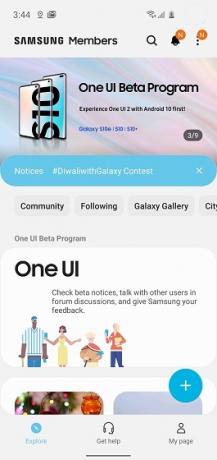
2. Klepnutím na banner by ste sa mali dostať na registračnú stránku. Tu, zaregistrujte svoje zariadenie do programu OneUI Beta a krátko na to dostanete OTA na aktualizáciu OneUI 2.0.

3. Teraz si stiahnite aktualizáciu a nainštalujte ju. Potom sa vaše zariadenie reštartuje a spustí sa do nového rozhrania OneUI 2.0. Aj keď vaše údaje nebudú v procese vymazané, nezabudnite si zálohovať dôležité súbory ako preventívne opatrenie.

Nainštalujte OneUI 2.0 Beta manuálne
V prípade, že aktualizácia nie je vo vašej krajine dostupná alebo sú sloty plné na beta testovanie, môžete svoj rad S10 aktualizovať manuálne. Majte však na pamäti, že tento proces je pomerne zložitý a budete potrebovať určitý stupeň vedomostí o tom, ako flashovať systémové súbory a riešiť obnovu systému Android. tiež existuje šanca, že vaše zariadenie bude zablokované takže pokračujte iba vtedy, ak ste si istí, čo robíte.
Nainštalujte najnovšiu zostavu ASII
Ak chcete nainštalovať verziu OneUI 2.0 beta, potrebujeme špecifický „G97xFXXS3ASII“vybudovať a to je dôvod, prečo najprv sťahujeme firmvér Spojeného kráľovstva (kód krajiny: BTU). Ak chcete skontrolovať svoju zostavu, otvorte na svojom zariadení Samsung aplikáciu vytáčania a zadajte *#1234#. Ak už používate túto zostavu, môžete túto časť úplne preskočiť a prejsť priamo na inštaláciu OneUI 2.0 v ďalšej časti. Indickí používatelia si tiež budú musieť najskôr nainštalovať tento firmvér, pretože ho nemáme ASII ešte aktualizácia zostavy.
1. Stiahnite si Frija Tool z XDA fóra a otvorte ho. Umožňuje vám stiahnuť najnovší firmvér pre zariadenia Samsung.
2. Teraz otvorte nástroj Frija a zadajte číslo modelu vášho zariadenia do poľa Model (napríklad SM-G970F pre S10e) a do poľa CSC zadajte „BTU“.. Teraz kliknite na tlačidlo „Skontrolovať aktualizáciu“ a potom na „Stiahnuť“ súbor, keď stiahne podrobnosti firmvéru.

Poznámka: Ak chcete nájsť číslo modelu svojho zariadenia, otvorte Nastavenia -> Informácie o telefóne a vyhľadajte Číslo modelu svojho zariadenia.
3. Po dokončení sťahovania nainštalujte ďalší nástroj s názvom Odin od tu. Kliknutím na „Odin 3.13.1“ stiahnete najnovšiu verziu. Umožňuje vám flashovať systémové obrázky na zariadeniach Samsung.
4. Teraz späť do svojho zariadenia, otvorte „Možnosti pre vývojárov“ z Nastavenia a povoliť „ladenie USB“. Potom vypnite zariadenie a potom stlačte a podržte tlačidlá Bixby a zníženie hlasitosti. Telefón sa zavedie do režimu sťahovania.

5. Potom spustite Odin na počítači a potom pripojte smartfón. Odin automaticky rozpozná zariadenie a zobrazí vyššie uvedené porty.
6. Teraz extrahujte firmvér Spojeného kráľovstva, ktorý ste si stiahli z nástroja Frija. Bude mať päť súborov md5. Tieto obrázky budete musieť importovať do nástroja Odin. Vráťte sa teda k Odinovi a vyberte tieto súbory podľa ich schémy pomenovania. Uistite sa, že ste vybrali CSC_OMC pre CSC a súbor HOME_CSC pre používateľské údaje. Potom kliknite na tlačidlo „Štart“ a obrázky začnú blikať. Po určitom čase sa váš telefón zavedie do najnovšej zostavy ASII.
Poznámka: Odin možno chvíľu nebude reagovať, ale buďte trpezliví. Kvôli veľkým súborom trvá spracovanie nejaký čas.

Nainštalujte zostavu OneUI 2.0 Beta Build
Po aktualizácii vášho zariadenia na najnovší firmvér ASII teraz môžete aktualizovať na verziu OneUI 2.0 beta. Číslo zostavy môžete znova overiť stlačením *1234# v aplikácii vytáčania. Teraz použijeme súbory firmvéru, ktoré stiahol Cyber John z Fórum XDA. Tu sú kroky, ktoré treba dodržať.
1. Najprv si stiahnite beta verziu OneUI 2.0 pre svoje zariadenie odtiaľto: Samsung S10+, Samsung S10, Samsung S10e. Potom premenujte stiahnutý súbor na update.zip.
2. Ďalšie, nastaviť ADB na vašom PC. Ak neviete, ako na to, postupujte podľa nášho sprievodcu z odkazu.
2. Teraz úplne vypnite zariadenie a potom stlačte a podržte tlačidlá napájania, Bixby a zvýšenia hlasitosti. Čoskoro budete prejdite do režimu obnovenia. Teraz vyberte možnosť „aktualizovať cez ADB“.
3. Potom, pripojte svoje zariadenie k PC a otvorte príkazové okno ADB. Teraz napíšte adb zariadenia skontrolujte, či počítač rozpozná vaše zariadenie. Ak sa zobrazuje sériové číslo, môžete ísť.
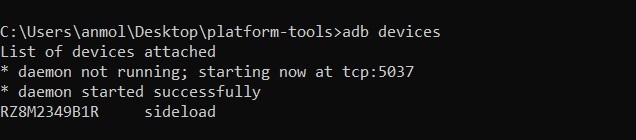
4. Ďalšie, typu adb sideload update.zip a stlačte enter. Spustí sa inštalácia OneUI 2.0 Beta do vášho smartfónu. Po niekoľkých minútach sa váš telefón automaticky reštartuje a spustí sa do OneUI 2.0 Beta založeného na Androide 10. Teraz pokračujte a vychutnajte si nové gestá a animácie.
Poznámka: Uistite sa, že súbor update.zip je v rovnakom priečinku ADB.

POZRI TIEŽ: Kedy môj telefón získava aktualizáciu na Android 10?
Užite si nové vylepšenia na OneUI 2.0
Takto môžete nainštalovať aktualizáciu OneUI 2.0 na svoje zariadenie Galaxy S10 práve teraz. Ako som už spomenul vyššie, beta je zatiaľ k dispozícii iba pre sériu Galaxy S10, ale spoločnosť Samsung oznámila, že aktualizácia prichádza aj na sériu Note 10. Takže keď beta príde pre iné zariadenia, môžete svoje zariadenie bez problémov aktualizovať prostredníctvom aplikácie Členovia. Každopádne, to je od nás všetko. Ak sa chcete dozvedieť viac o nových funkciách OneUI 2.0, zostaňte s nami naladení.
Odporúčané články










